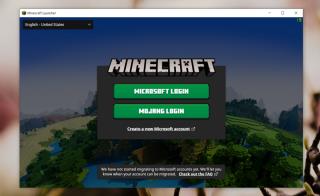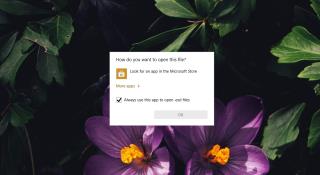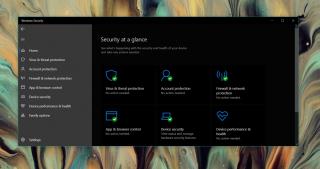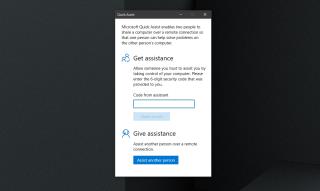كيفية الخروج من الوضع الآمن في نظام التشغيل Windows 10
عالق في الوضع الآمن؟ إليك دليل شامل حول كيفية الخروج من الوضع الآمن في Windows 10 بخطوات سهلة وفعالة.
بيننا هي لعبة ممتعة للعب ولكنها لا توفر ساحة كبيرة للغاية للعب فيها. عدد اللاعبين في اللعبة محدد بعشرة لاعبين. يمكن أن تبدأ اللعبة بأقل من أربعة لاعبين ويتمتع اللاعبون بحرية مغادرة اللعبة في أي وقت.
عندما يترك لاعب لعبة ما ، فإن ذلك يكون له تأثير على نتيجة اللعبة وقد يميلها لصالح إحدى المجموعتين في لعبة بيننا.
يمكن أن تكون لعبة بيننا عامة أو خاصة. يختار معظم اللاعبين لعب لعبة عامة لأنه من المحتمل أن تمتلئ بشكل أسرع وهذا حقًا هو نوع اللعبة التي يجعل المزيد من الأشخاص اللعب أكثر متعة فيها.
إصلاح خطأ "اللعبة التي حاولت الانضمام إليها بدأت بالفعل"
في بيننا ، تحصل على قائمة طويلة من الألعاب التي يمكنك اختيار الانضمام إليها. الانضمام إلى لعبة ليس بالأمر الصعب. كل ما عليك فعله هو النقر فوق واحد من القائمة. لسوء الحظ ، يرى العديد من اللاعبين الخطأ "اللعبة التي حاولت الانضمام إليها قد بدأت بالفعل". يحدث هذا حتى إذا قمت بالنقر فوق اللعبة ، فلا تزال هناك فتحات مفتوحة. إليك ما يمكنك فعله إذا رأيت هذا الخطأ كثيرًا ولا يمكنك العثور على لعبة للانضمام إليها.
1. تحديث قائمة اللعبة عدة مرات
تميل لعبة واحدة في بيننا إلى أن تمتلئ بشكل أسرع نظرًا لأن العديد من اللاعبين يحاولون الانضمام. بحلول الوقت الذي تنقر فيه للانضمام إلى لعبة ويتم إرسال طلب ، ربما تكون اللعبة قد بدأت بالفعل.
2. تغيير عدد المحتالين
يمكن أن تحتوي لعبة بيننا على 1 أو 2 أو 3 محتالين. تتيح لك الإعدادات الموجودة في صفحة قائمة الألعاب تضييق نطاق نوع اللعبة التي تريد الانضمام إليها.
3. تغيير الخريطة
يوجد بيننا ثلاث خرائط مختلفة ويمكنك زيادة فرصك في العثور على لعبة لتلعبها إذا لم تكن صعب الإرضاء.
4. تغيير المنطقة
لا يوجد بيننا العديد من الإعدادات الإقليمية المختلفة مثل الألعاب الأخرى مثل PUBG ، ولكن لا يزال بإمكانك الاختيار من واحدة من ثلاث مناطق رئيسية.
ملاحظة: قد يؤثر تغيير المناطق على اختبار ping الخاص بك.
5. انضم إلى لعبة بها فتحات أكثر انفتاحًا
عند اختيار لعبة ، ابحث عن لعبة بها المزيد من الفتحات المفتوحة لملئها. بجانب كل لعبة في قائمة الألعاب ، يمكنك معرفة عدد اللاعبين الذين انضموا . بدلاً من الانضمام إلى لعبة انضم إليها بالفعل 6 من أصل 10 لاعبين مسموح لهم ، ابحث عن لعبة انضم إليها لاعبان أو ثلاثة فقط.
استنتاج
تحظى لعبة بيننا بشعبية كبيرة حاليًا ويحاول اللاعبون من جميع أنحاء العالم العثور على لعبة للانضمام إليها من أجهزة الكمبيوتر المكتبية الخاصة بهم أو من هواتفهم. هذا الخطأ ليس خطأ بقدر ما هو مشكلة في السعة. استمر في البحث عن لعبة وستتمكن من العثور على لعبة لتلعب فيها.
عالق في الوضع الآمن؟ إليك دليل شامل حول كيفية الخروج من الوضع الآمن في Windows 10 بخطوات سهلة وفعالة.
كيفية كتم صوت / إلغاء كتم صوت النظام باستخدام اختصار لوحة المفاتيح أو إيماءة لوحة اللمس على نظام التشغيل Windows 10
هل تبحث عن كيفية تعيين محرك الأقراص الشبكي على نظام التشغيل Windows 10؟ نقدم لك خطوات واضحة وسهلة للقيام بذلك واستكشاف كيفية الوصول إلى المجلدات مباشرةً.
هل تستخدم Windows Server؟ هل تريد معرفة كيفية إنشاء سياسات المجموعة وتطبيقها على نظامك؟ تعرف على كيفية استخدام Windows Group Policy.
اكتشف كيفية الحصول على نسخة تجريبية مجانية من Minecraft Java Edition واستمتع بعالم اللعبة الشهير. احصل على تجربتك الخاصة الآن!
تعرف على كيفية إصلاح مشكلة عدم ظهور رموز سطح المكتب في نظام Windows 10 بخطوات بسيطة وسهلة. تعلم كيفية استعادة الرموز وتخصيص مظهر سطح المكتب الخاص بك.
تعلم كيفية فتح الملفات على نظام التشغيل Windows 10 وكيفية تغيير التطبيق الافتراضي لفتح ملفات معينة. اتبع الخطوات السهلة للحصول على أفضل تجربة في استخدام جهاز الكمبيوتر الخاص بك.
Windows Defender هو برنامج مكافحة الفيروسات الذي يأتي مع Windows 10 لحماية جهازك من البرامج الضارة
واحدة من أكثر الميزات التي تم التقليل من شأنها على نظام التشغيل Windows 10 هي دعمه لـ Miracast. تمت إضافته في السنوات الأولى من نظام التشغيل ويسمح للمستخدمين
تعد المساعدة عن بُعد طريقة فعالة لحل مشكلات الكمبيوتر عند عدم توفر مساعدة فعلية، وذلك من خلال استخدام أداة Windows 10 Quick Assist.